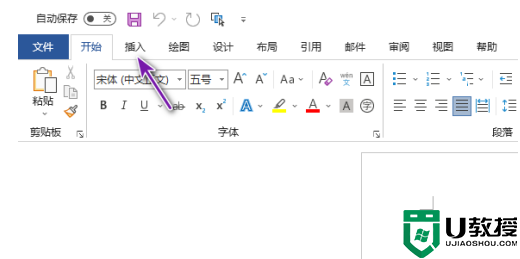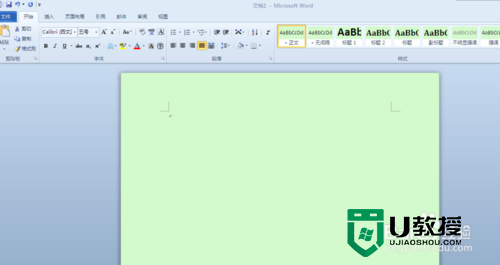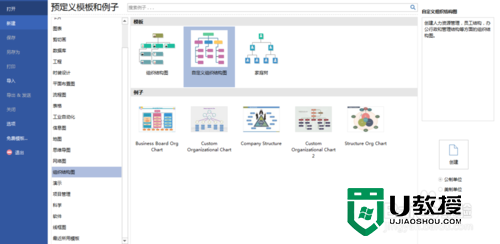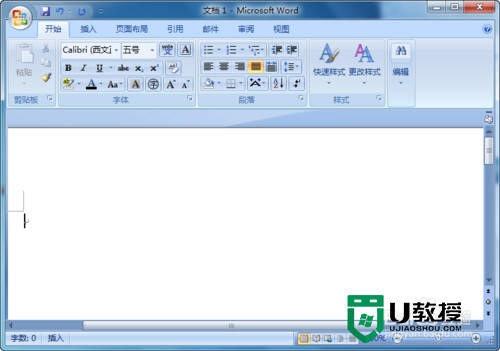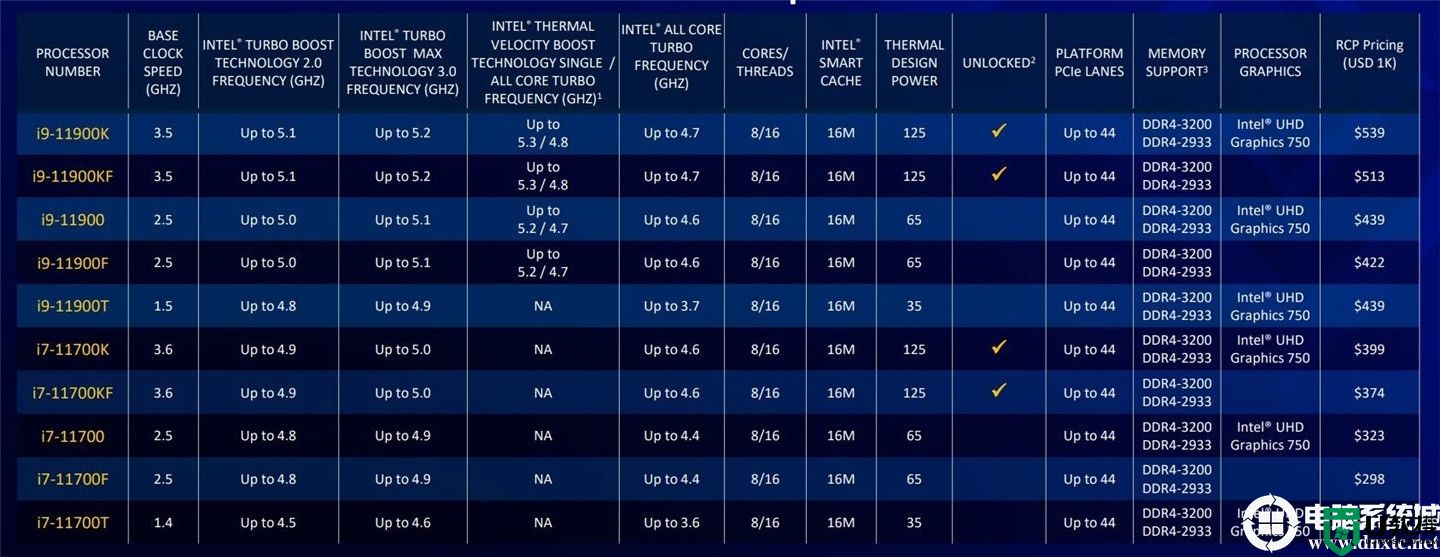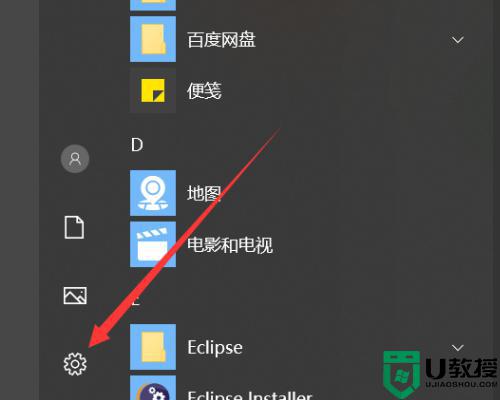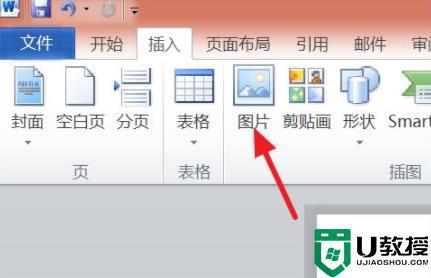组织架构图在word制作方法 word中怎么弄组织架构图
时间:2024-03-29作者:bianji
不管是在工作还是生活学习中,应该有很多的用户到有需要制作组织架构图的时候,这个时候往往会用到各种各样的工具,其实我们只要有一款word就可以轻松制作完成了,制作起来也是十分简单的,还不知道word中怎么弄组织架构图的朋友们赶紧来跟小编看看下文内容吧。

工具/原料
系统版本:windows10系统
品牌型号:联想拯救者Y700
组织架构图在word制作方法
1、输入需要做组织架构图的名称。
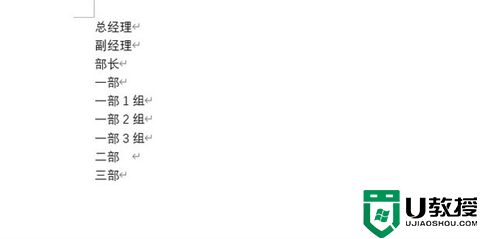
2、对每一个名称按TAB键进行空行分级,并全选复制。
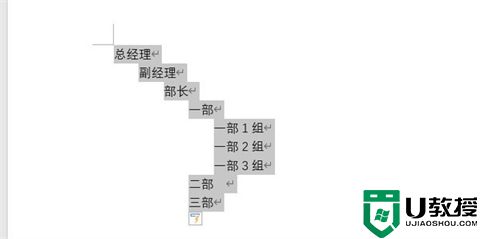
3、点击上方插入中的Smartart。
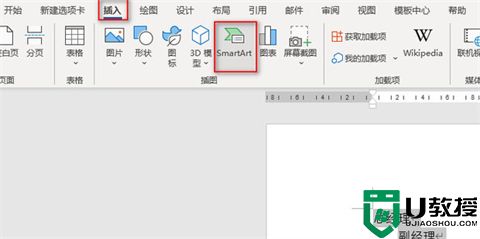
4、在层次结构中选择一个合适的结构图,点击确定。
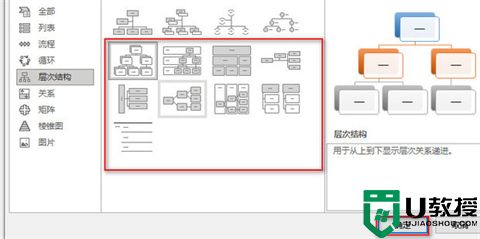
5、在弹出等待文本框中直接按“ctrl+v”粘贴。
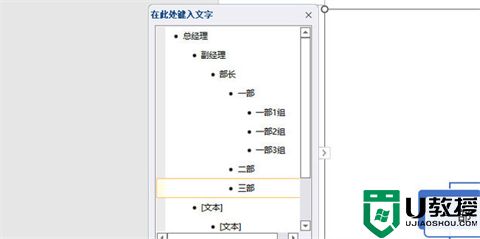
6、这样结构图就会自动排版完成。
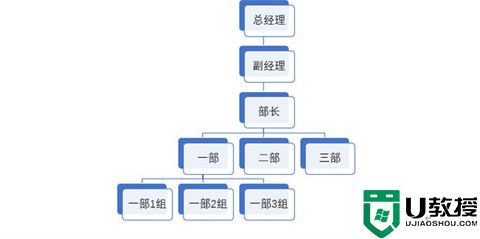
7、需要修改的话上方可以对其中的单个框架进行升级、降级、左右移动等。
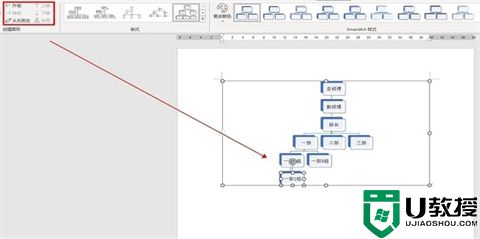
总结:
1、输入需要做组织架构图的名称。
2、对每一个名称按TAB键进行空行分级,并全选复制。
3、点击上方插入中的Smartart。
4、在层次结构中选择一个合适的结构图,点击确定。
5、在弹出等待文本框中直接按“ctrl+v”粘贴。
6、这样结构图就会自动排版完成。
7、需要修改的话上方可以对其中的单个框架进行升级、降级、左右移动等。
以上的全部内容就是系统城给大家提供的组织架构图在word制作方法的具体操作方法介绍啦~希望对大家有帮助,还有更多相关内容敬请关注本站,系统城感谢您的阅读!